Come trasformare un PDF in JPG con Mac
Hai scaricato sul tuo Mac un documento PDF ricco di belle immagini che ti piacerebbe poter salvare in formato JPG ma non sai come riuscirci? Non ti preoccupare. OS X include tutti gli strumenti necessari a compiere quest'operazione, ed io oggi ti illustrerò come utilizzarli.
Tempo cinque minuti ed imparerai come trasformare un PDF in JPG con Mac senza ricorrere a nemmeno un'applicazione di terze parti. Tutto quello che devi fare è leggere le semplicissime indicazioni che trovi di seguito e metterle in pratica. Buon lavoro!
Se vuoi sapere come trasformare un PDF in JPG con Mac e il documento che devi trasformare in foto è composto da poche pagine, ti consiglio di utilizzare Anteprima, l'applicazione di OS X con la quale vengono aperte di default immagini e documenti PDF. Consente di esportare i file PDF in JPG ma purtroppo non elabora più di una pagina alla volta, quindi non può essere usata con documenti particolarmente "corposi".
Per estrapolare una pagina PDF e convertirla in JPG con Anteprima, apri il documento su cui lavorare e seleziona l'opzione Miniature dal menu Vista. A questo punto, fai click destro sull'anteprima della pagina da trasformare in file JPG e seleziona la voce Esporta come dal menu che compare.
Nella finestra che si apre, seleziona JPEG dal menu a tendina Formato e procedi con l'esportazione della pagina selezionata. Puoi utilizzare la barra di regolazione della qualità e il menu risoluzione collocato in fondo alla finestra per regolare la qualità dell'immagine JPG da salvare. Ripeti l'operazione con tutte le pagine del PDF che vuoi estrapolare e il gioco è fatto.
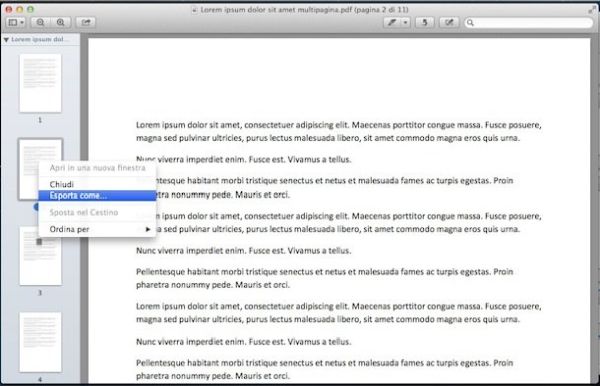
Se hai bisogno di trasformare un PDF in JPG con Mac per convertire un documento composto da molte pagine, puoi creare uno script in Automator che si occupa di compiere questo lavoro per te in maniera completamente automatica. Se non ne hai mai sentito parlare, Automator è un'applicazione inclusa in OS X che permette di automatizzare varie operazioni su file e cartelle in base a script o piccole applicazioni create dall'utente.
Per creare il tuo convertitore di PDF in JPG, avvia Automator dalla cartella Altro del Launchpad e, nella finestra che si apre, fai doppio click sull'icona Applicazione. Seleziona dunque la voce Libreria dalla barra laterale di sinistra e fai doppio click prima su Chiedi elementi del Finder (Ask for Finder items) e poi su Trasforma pagine PDF in immagini (PDF to images) e Sposta elementi del Finder (Move Finder items), in modo da far comparire tutti e tre gli elementi nella parte destra della finestra. Successivamente, seleziona la voce Salva dal menu File e salva il tuo programmino impostando il formato Applicazione dall'apposito menu a tendina.
Perfetto. Ora non ti rimane che aprire l'applicazione che hai appena creato in Automator, selezionare il documento PDF da trasformare in JPG ed entro qualche secondo troverai tutte le pagine del file salvate sulla Scrivania di OS X sotto forma di foto JPEG.
